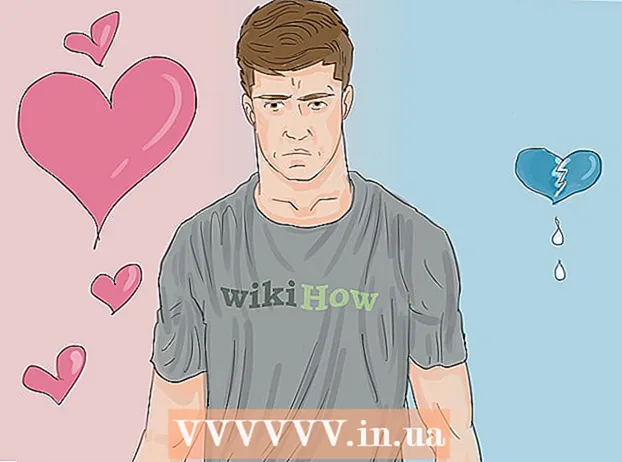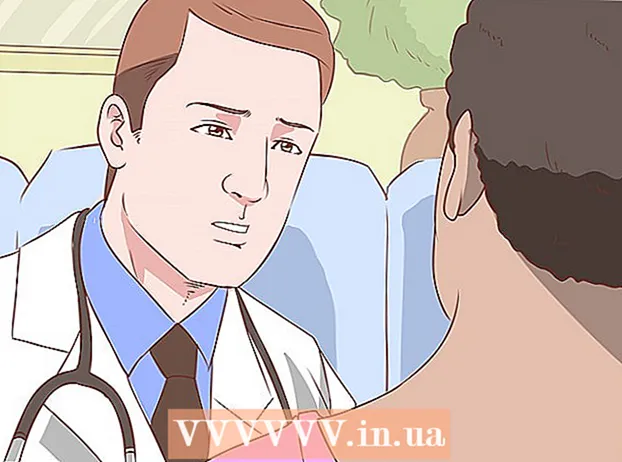Autore:
Monica Porter
Data Della Creazione:
18 Marzo 2021
Data Di Aggiornamento:
1 Luglio 2024

Contenuto
Questo articolo ti guiderà su come eliminare le foto pubblicate su Facebook e su come rimuovere il tuo tag dalle foto di altre persone. Puoi eseguire l'azione sull'app di Facebook e sul sito web di questo social network.
Passi
Metodo 1 di 2: elimina le foto caricate
Al telefono
Apri Facebook. Toccare l'app Facebook con un simbolo "f" bianco su sfondo blu per aprire la pagina del feed di notizie se si è connessi a Facebook.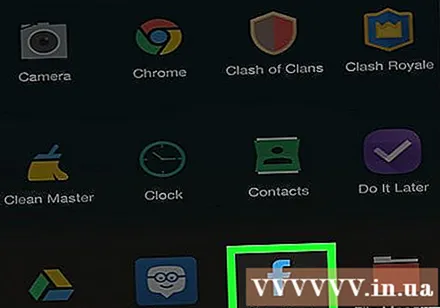
- Se non hai effettuato l'accesso a Facebook, inserisci il tuo indirizzo email (o numero di telefono) e la password per continuare.

Tocca l'icona ☰ Nell'angolo in basso a destra dello schermo (su iPhone) o nell'angolo in alto a destra dello schermo (su Android).
Tocca il tuo nome nella parte superiore del menu per accedere al tuo profilo.
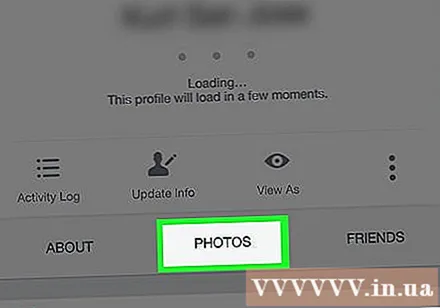
Scorri verso il basso e seleziona la carta Fotografie (Foto) sotto le tue informazioni personali.
Tocca la carta Caricamenti (Immagine caricata) si trova nella parte superiore dello schermo.
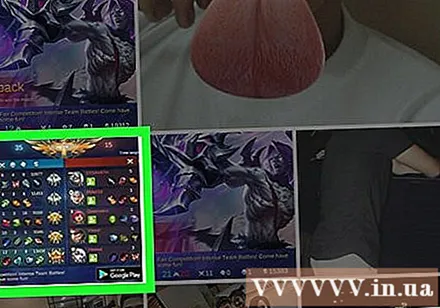
Seleziona la foto da eliminare. Trova la foto che desideri eliminare, quindi tocca per aprirla.
Scegliere ⋯ (su iPhone) o ⋮ (su Android) nell'angolo in alto a destra dello schermo per aprire l'elenco delle opzioni.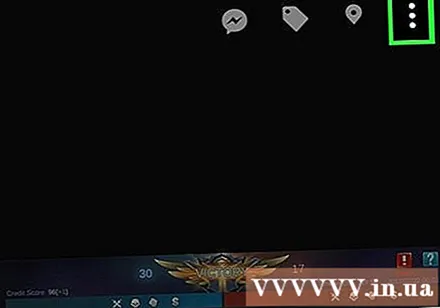
Toccare Elimina foto (Elimina foto) si trova nella parte superiore del menu.
Scegliere Elimina (Elimina) quando richiesto. Questo cancellerà le foto nel tuo account Facebook. Anche il post associato alla foto verrà eliminato. annuncio pubblicitario
Sul computer
Apri Facebook. Accesso https://www.facebook.com/ utilizzando il browser Web per aprire la pagina Feed di notizie di Facebook se si è effettuato l'accesso.
- Se non hai effettuato l'accesso, inserisci il tuo indirizzo email (o numero di telefono) e la password nel campo nell'angolo in alto a destra della pagina.
Fai clic sul tuo nome nell'angolo in alto a destra della tua pagina Facebook per accedere al tuo profilo.
Fare clic sulla scheda Fotografie (Foto) sotto la tua foto di copertina.
Fare clic sulla scheda Le tue foto (La tua foto) sotto l'intestazione "Foto" nella parte superiore dell'elenco di foto per vedere le immagini che hai pubblicato.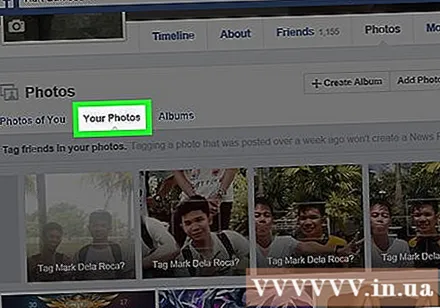
Seleziona le foto da eliminare. Trova l'immagine che desideri eliminare e posiziona il puntatore del mouse su di essa; Dovresti vedere l'icona di una matita apparire nell'angolo in alto a destra della miniatura della foto.
Fare clic sull'icona della matita per aprire l'elenco di selezione.
Clic Elimina questa foto (Elimina questa foto) in fondo all'elenco a discesa.
Clic Elimina (Elimina) quando richiesto. Questo cancellerà le foto nel tuo account Facebook. Anche il post associato alla foto verrà eliminato. annuncio pubblicitario
Metodo 2 di 2: rimuovi il tag sulla foto

Al telefono
Apri l'app Facebook con un simbolo "f" bianco su sfondo blu per visualizzare la pagina del feed di notizie se hai effettuato l'accesso a Facebook.
- Se non sei connesso a Facebook, inserirai il tuo indirizzo e-mail (o numero di telefono) e la password per continuare.
Scegliere ☰ Nell'angolo in basso a destra dello schermo (su iPhone) o nell'angolo in alto a destra dello schermo (su Android).
Tocca il tuo nome nella parte superiore del menu per accedere al tuo profilo.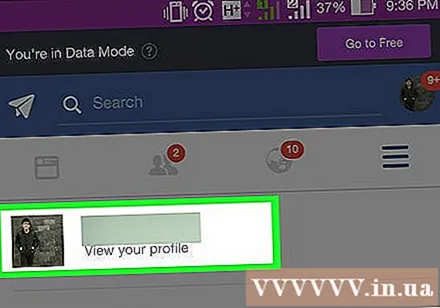
Scorri verso il basso e seleziona la carta Fotografie (Foto) sotto le tue informazioni personali.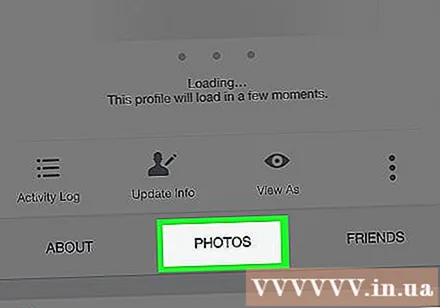
Scegliere Tue foto (La tua foto) è in alto a sinistra nella pagina.
Apri la foto che desideri taggare. Trova e tocca la foto che desideri taggare.
Scegliere ⋯ (su iPhone) o ⋮ (su Android) nell'angolo in alto a destra dello schermo è visualizzata una foto per aprire l'elenco di selezione.
Scegliere Rimuovi tag (Rimuovi) nell'elenco di selezione.
Scegliere ok quando viene chiesto di rimuovere i tag su una foto, la foto non verrà più visualizzata nella cronologia.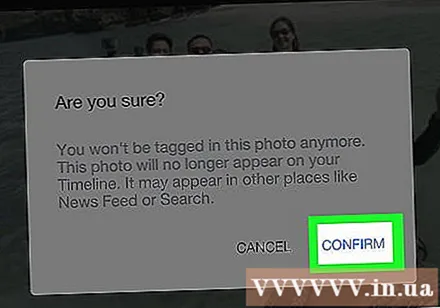
- Tuttavia, gli amici della persona che ha pubblicato la foto continueranno a vedere la foto che hai rimosso.
Sul computer
Apri Facebook. Accesso https://www.facebook.com/ Utilizzando il browser Web per aprire la pagina Feed di notizie se si è effettuato l'accesso a Facebook.
- Se non hai effettuato l'accesso, digita il tuo indirizzo email (o numero di telefono) e la password nell'angolo in alto a destra della pagina.
Fai clic sul tuo nome nell'angolo in alto a destra della tua pagina Facebook per accedere al tuo profilo.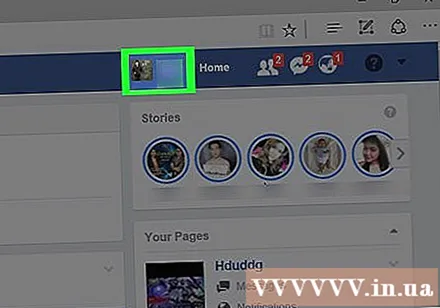
Fare clic sulla scheda Fotografie (Foto) sotto la foto di copertina.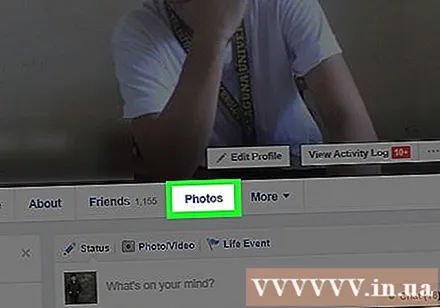
Fare clic sulla scheda Tue foto (La tua foto) direttamente sotto ea sinistra dell'intestazione "Foto" vicino all'inizio dell'elenco di foto. Questo mostrerà le immagini in cui sei stato taggato.
Seleziona una foto per rimuovere il tag. Trova la foto che desideri rimuovere dal tag e posiziona il puntatore del mouse su di essa; Dovresti vedere il pulsante con l'icona della matita visualizzato nell'angolo in alto a destra della miniatura dell'immagine.
Fare clic sull'icona della matita per aprire l'elenco di selezione.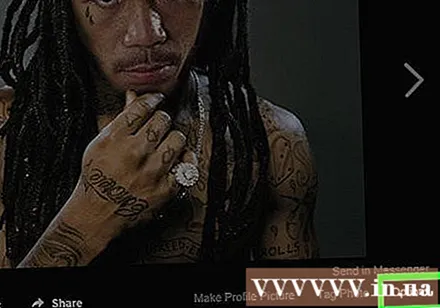
Clic Rimuovi tag (Rimuovi) nella parte inferiore dell'elenco a discesa.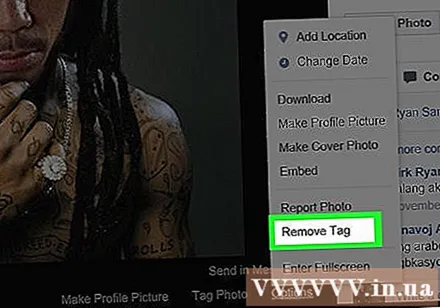
Clic ok quando viene richiesto. Ciò rimuoverà il tag sulla foto e la foto non verrà più visualizzata nella cronologia.
- È inoltre possibile selezionare la casella "Report" nella finestra visualizzata per segnalare un'immagine.
- Gli amici della foto che hanno pubblicato la foto continueranno a vedere la foto che hai rimosso.
Consigli
- Se qualcuno continua a taggarti in immagini che non ti piacciono, puoi segnalarlo o bloccare gli utenti.
avvertimento
- La rimozione dei tag su un'immagine non elimina la foto. Gli amici della foto che hanno pubblicato la foto continueranno a vederla dopo che avrai rimosso il tag.